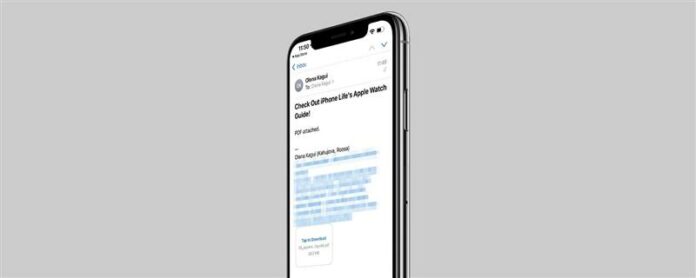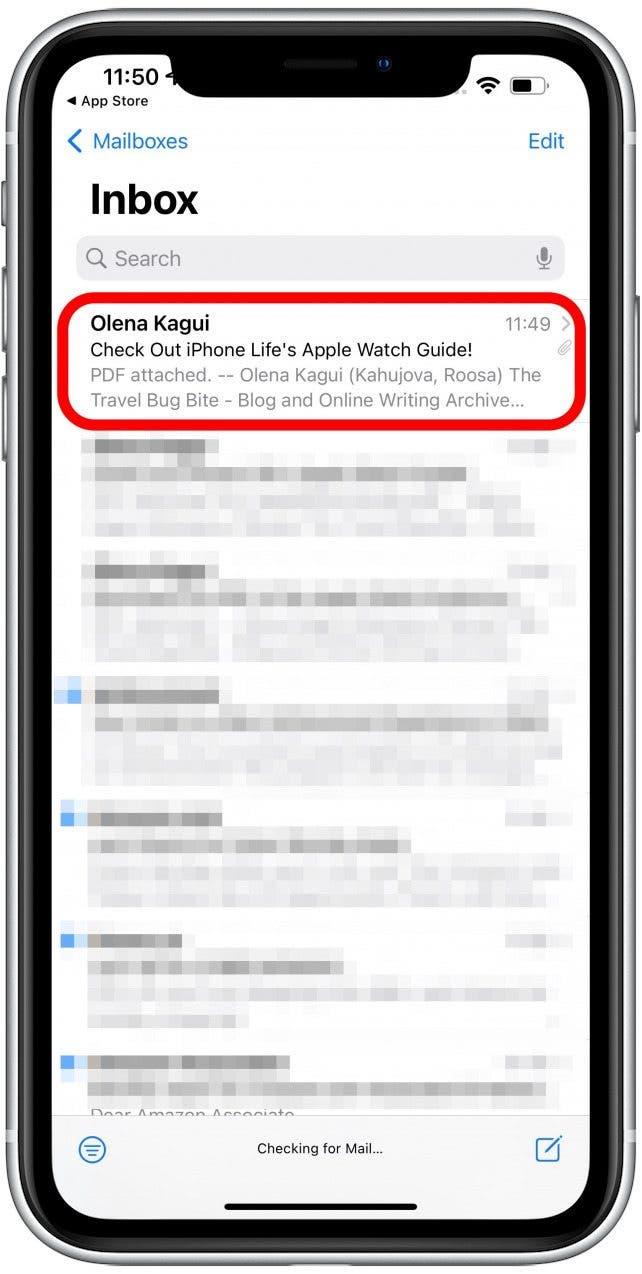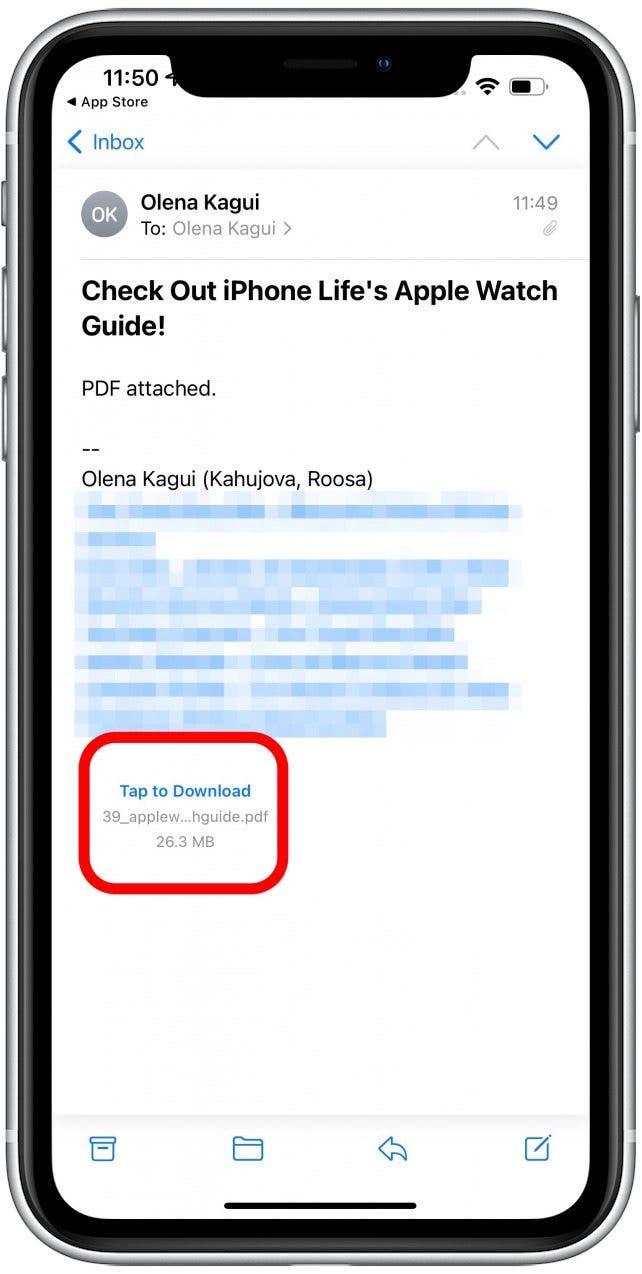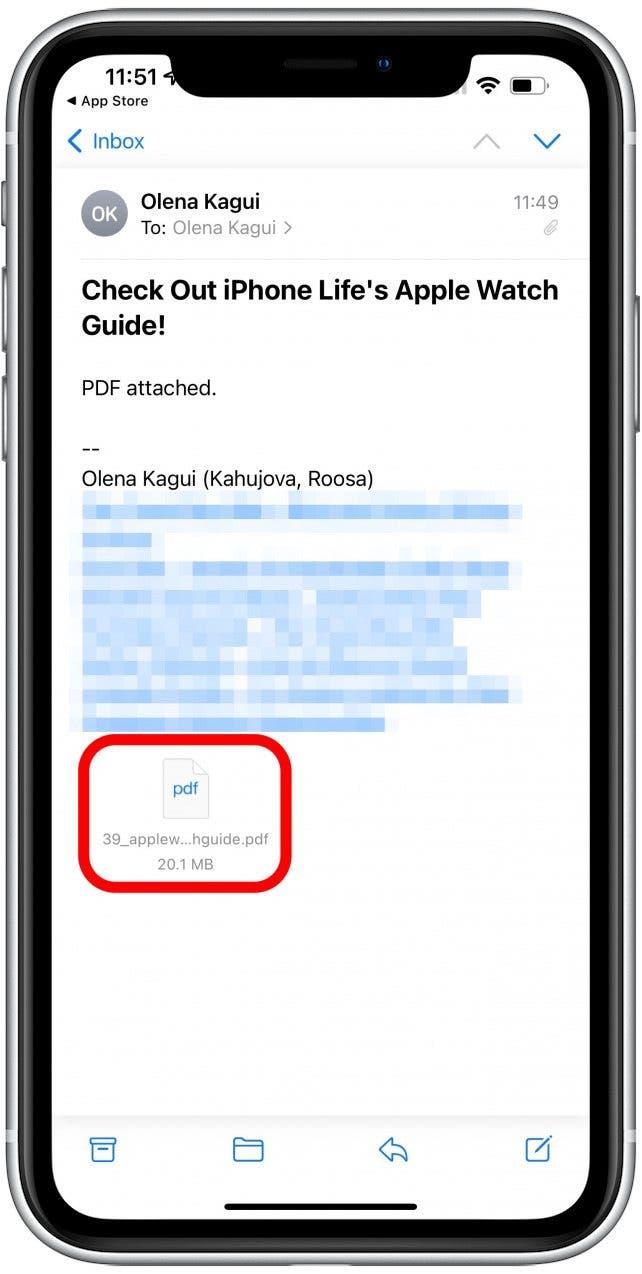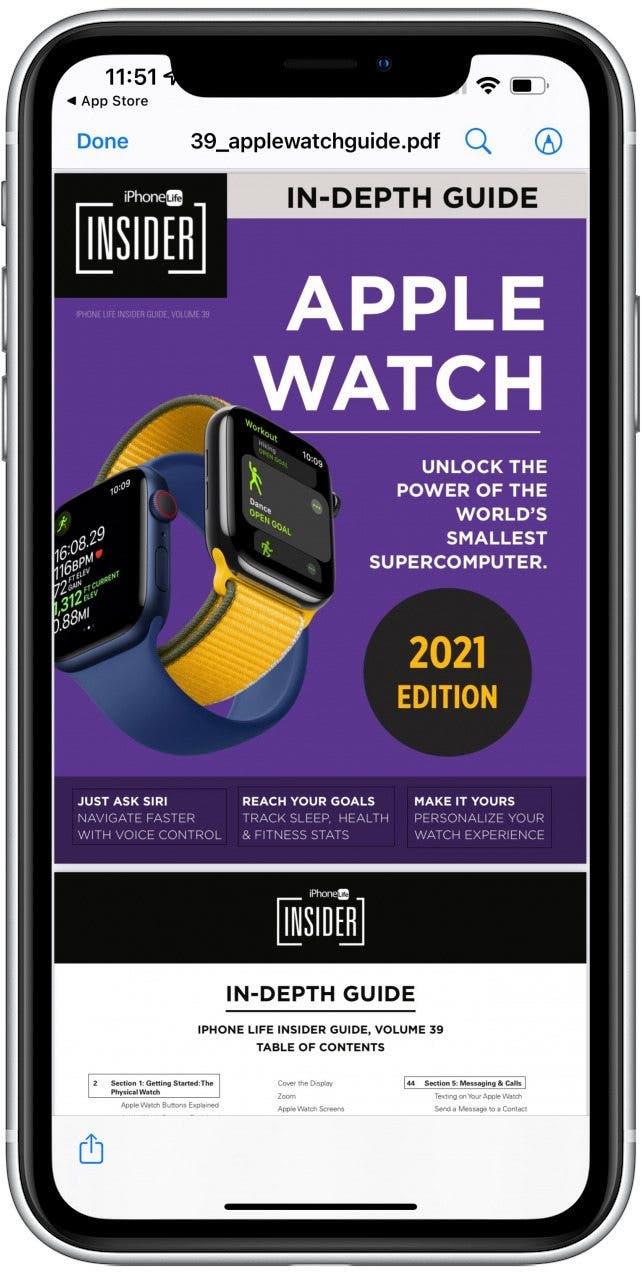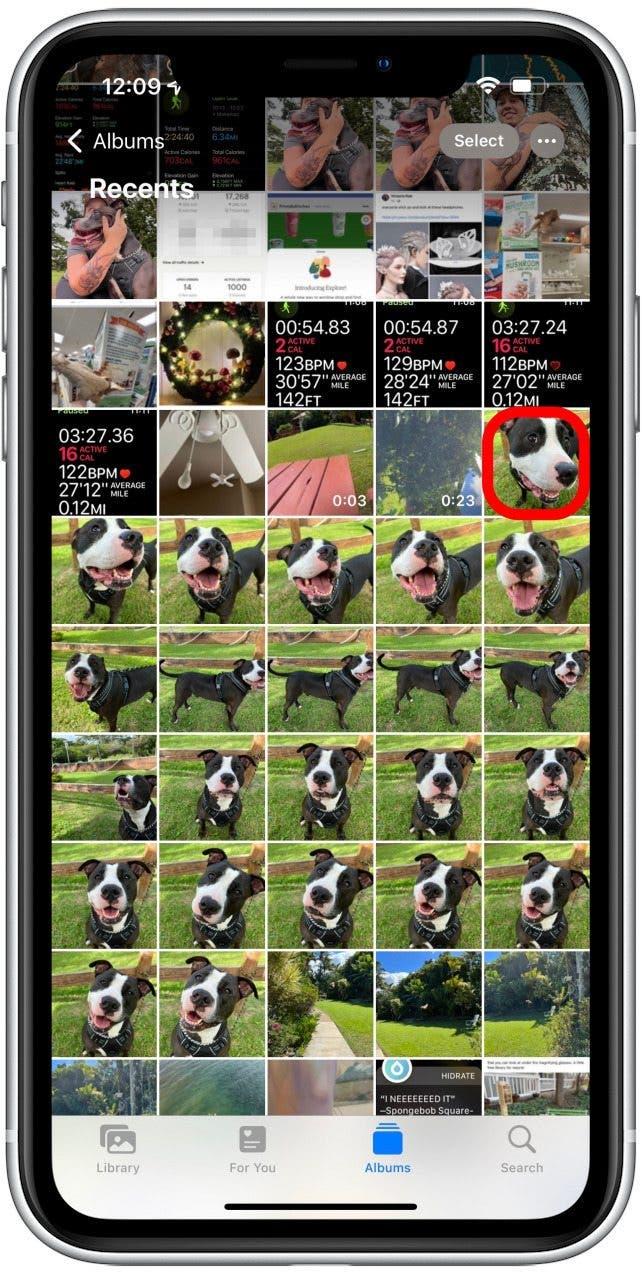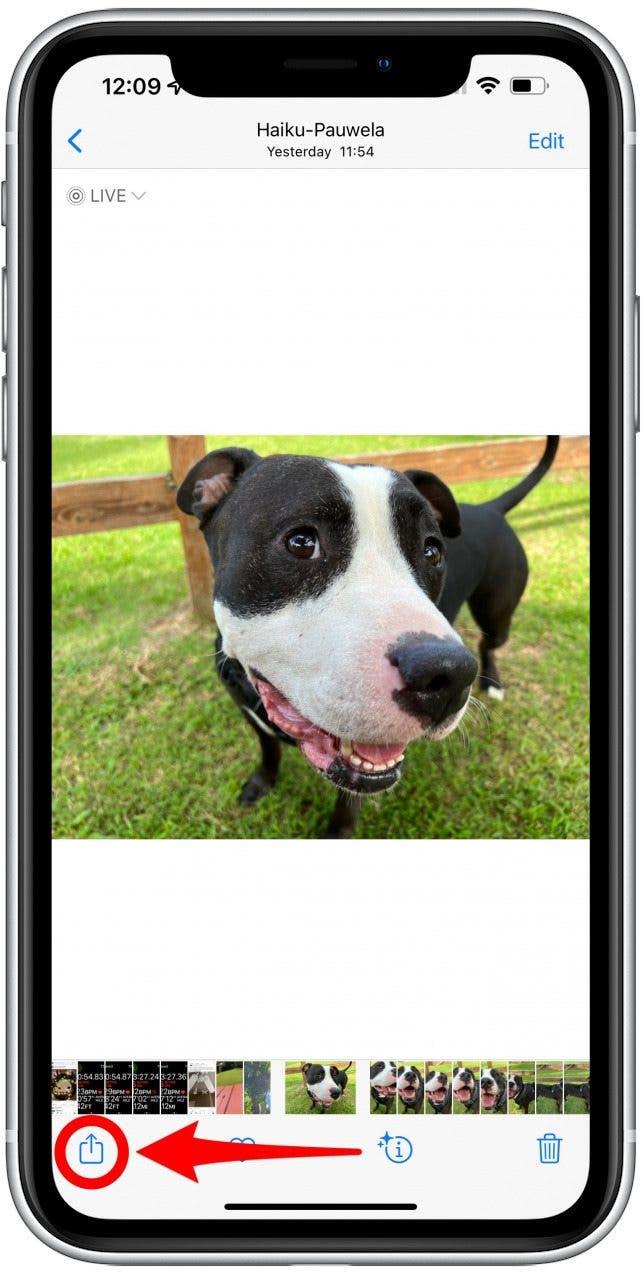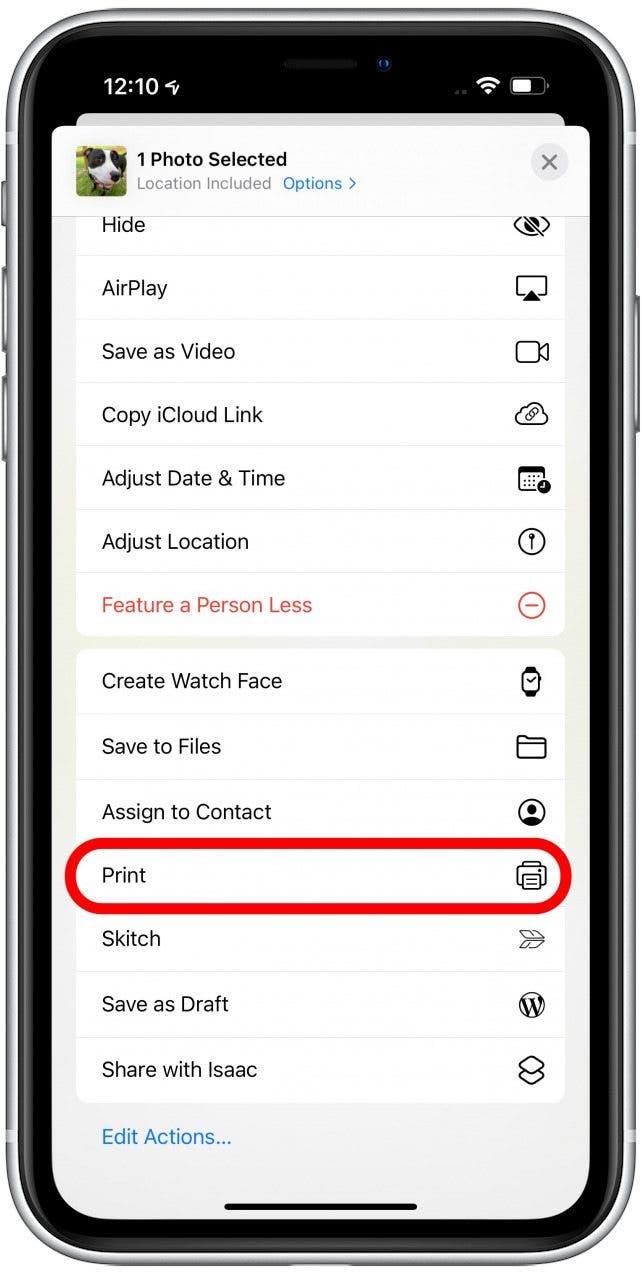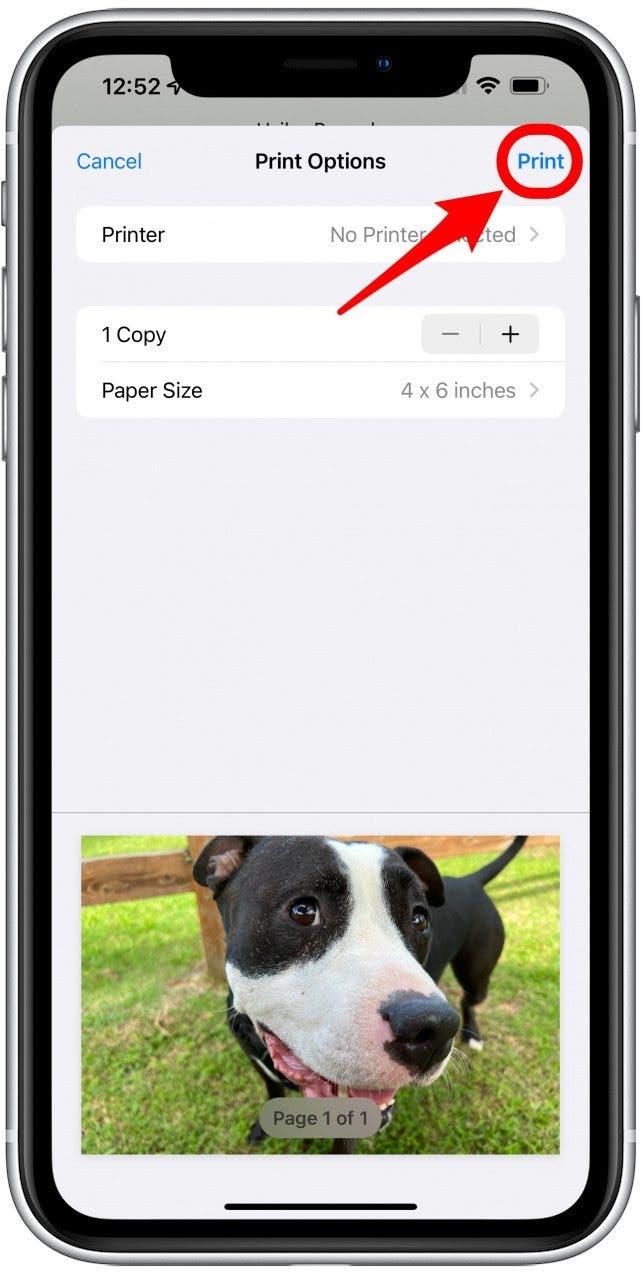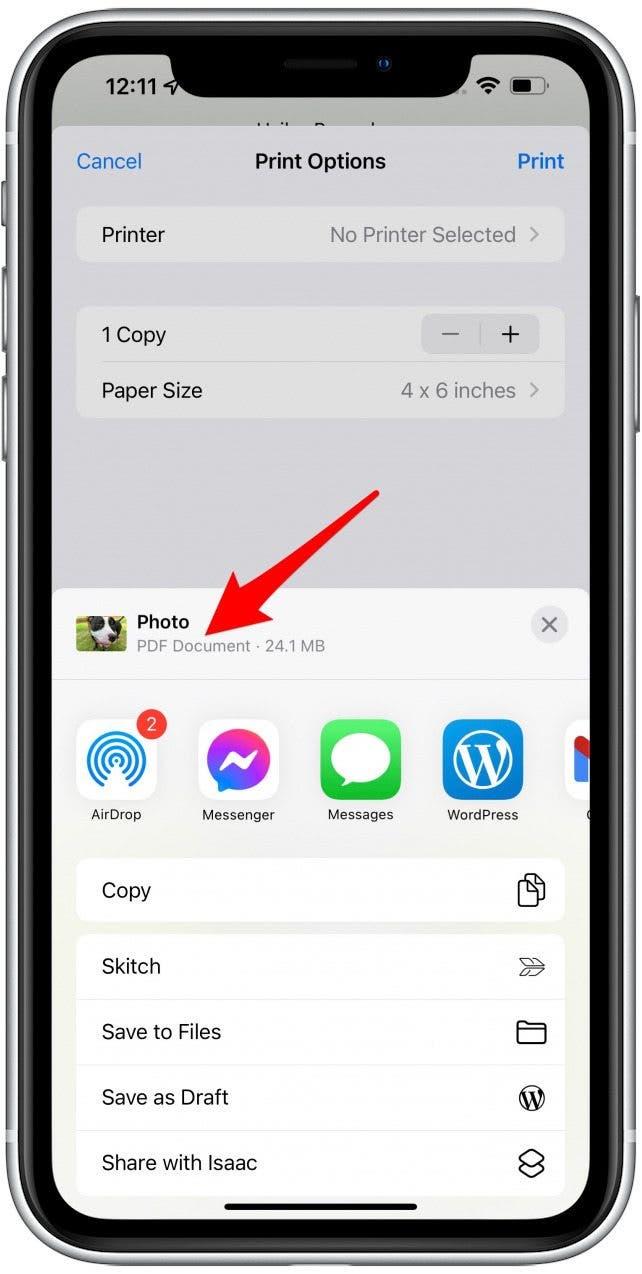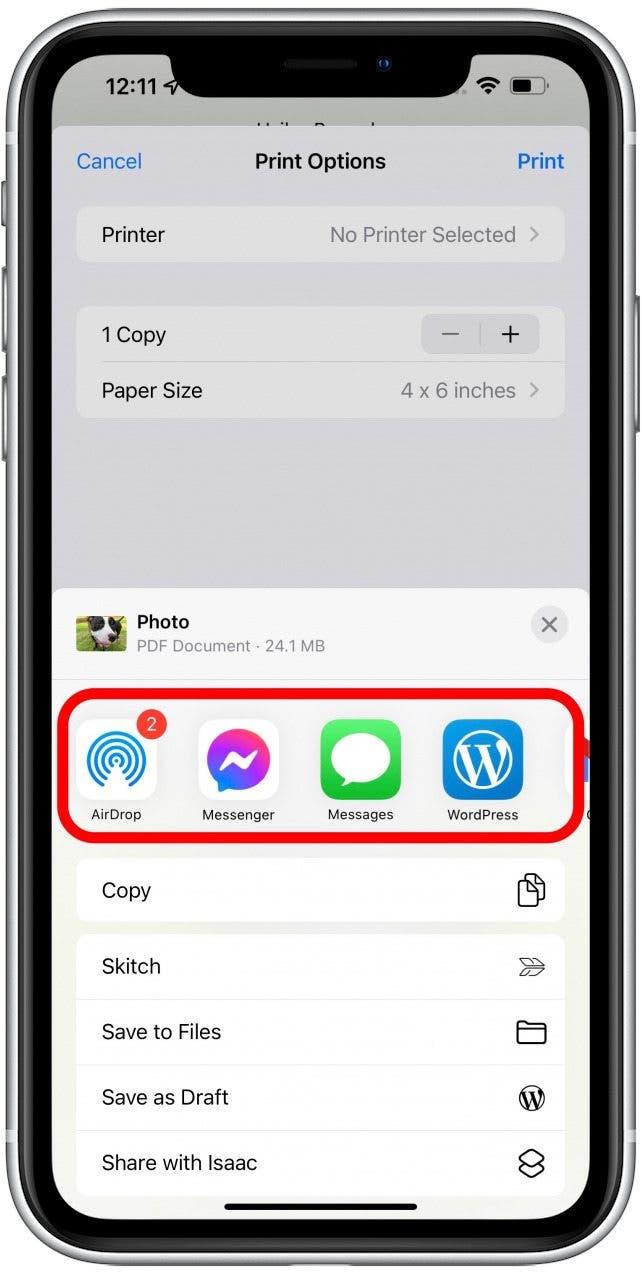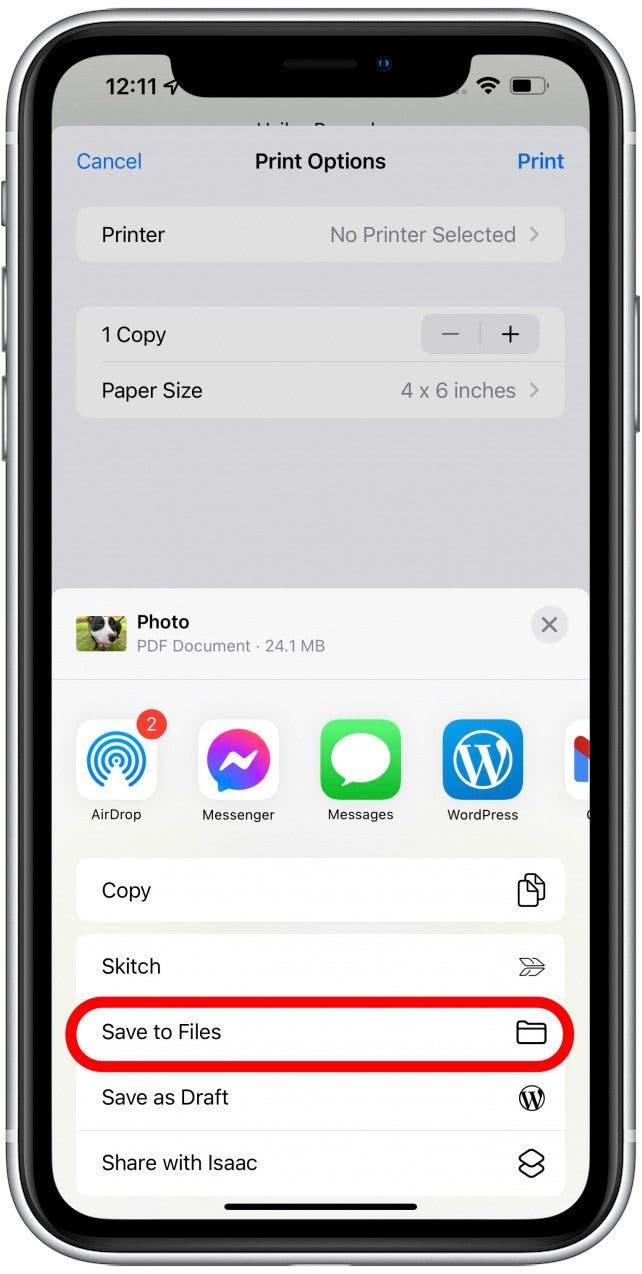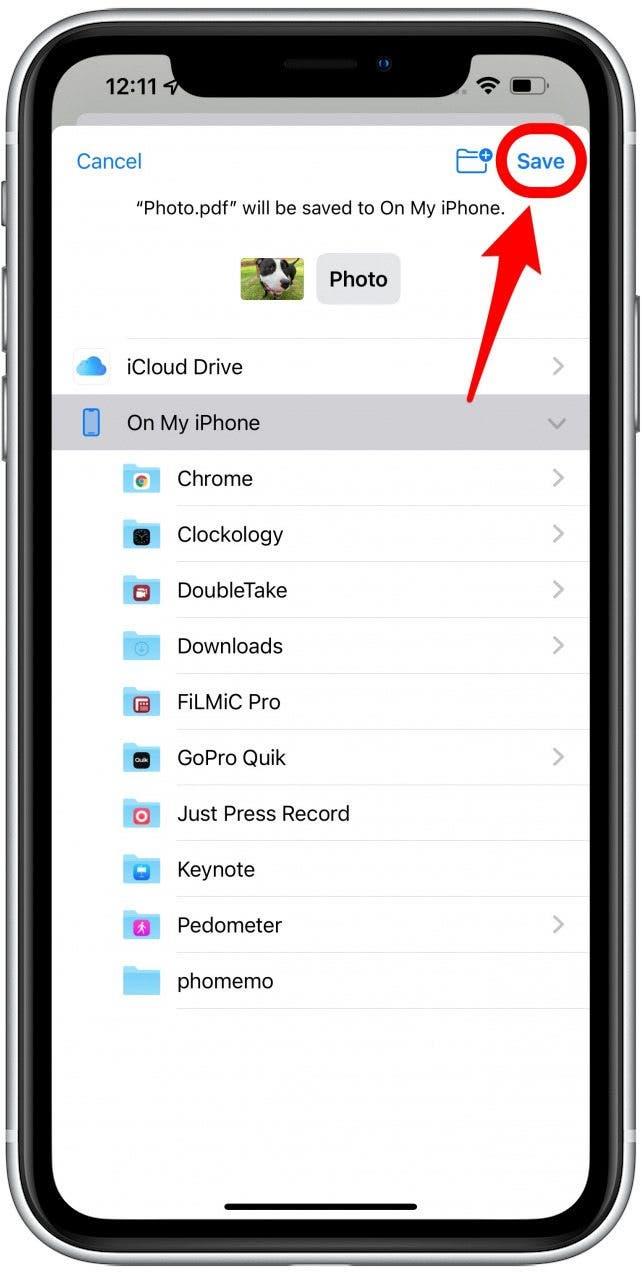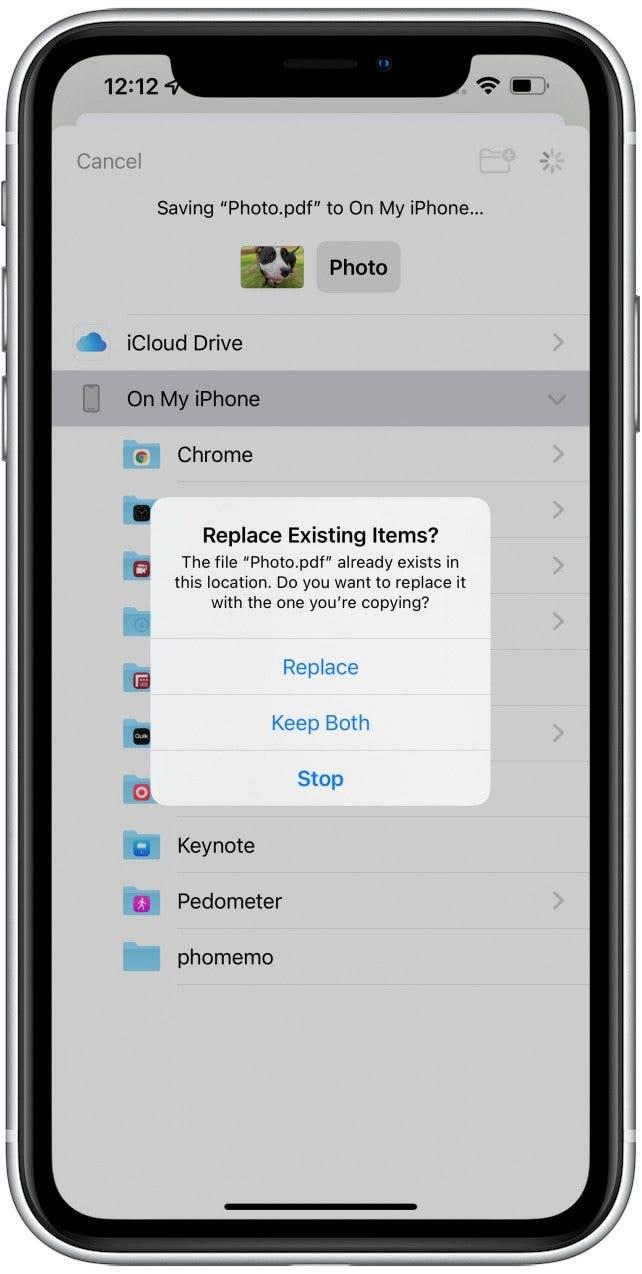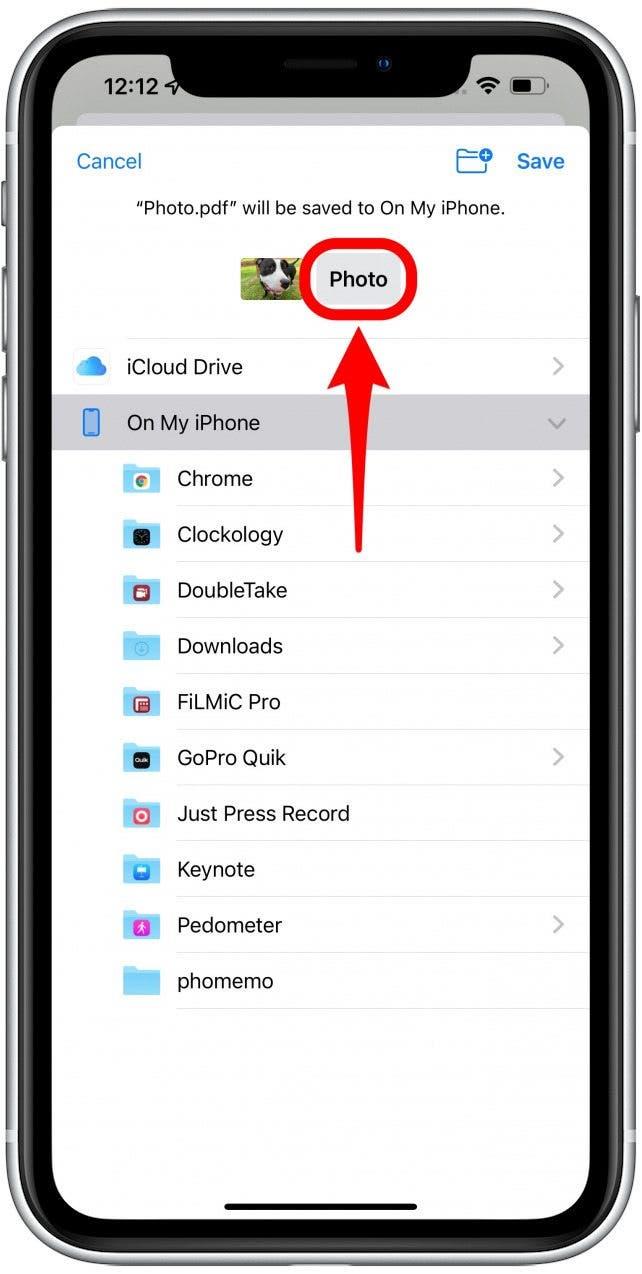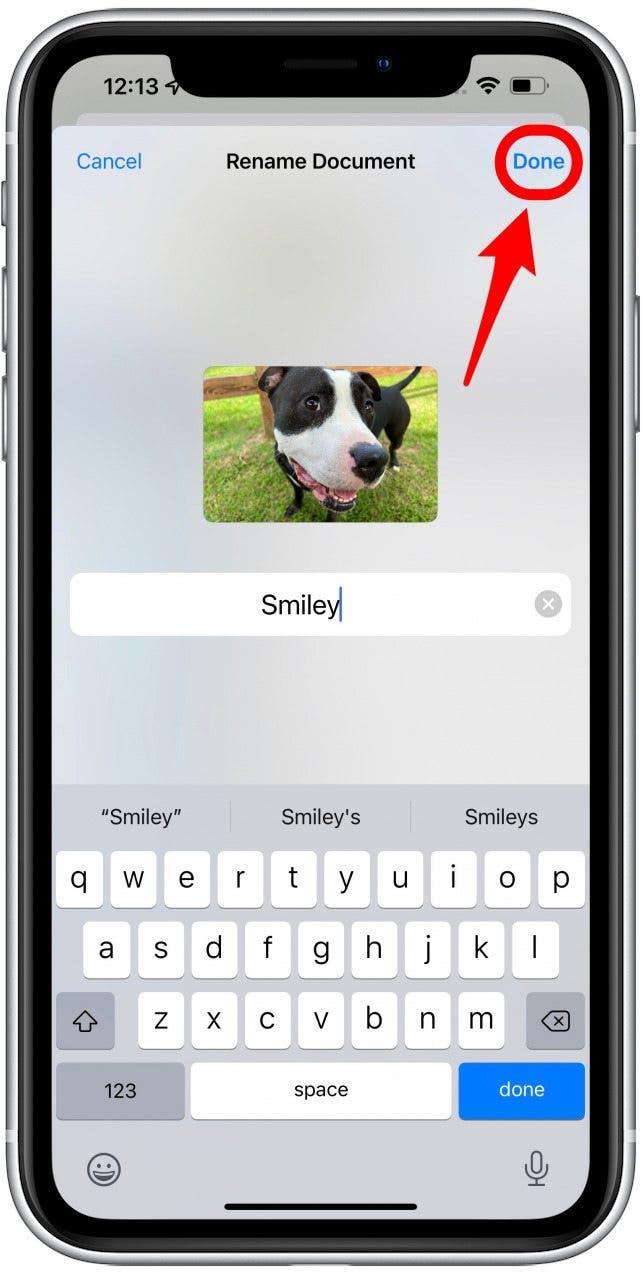ישנן דרכים מפתיעות רבות לעבוד עם PDFs באייפון ואייפד. השלב הראשון הוא ללמוד כיצד להשיג PDFs במכשיר שלך ולהמיר קבצים למסמכי PDF. זה לא אינטואיטיבי כמו שצריך, אז אני אעבור אותך דרך השלבים כדי לשמור PDFs באייפון ובאייפד שלך.
מה במאמר זה?
- כיצד להוריד PDF באייפון ואייפד
- כיצד לשמור קובץ כ- pdf באייפון ואייפד
- כיצד לשמור PDF ב- iPad
כיצד להוריד PDF ב- iPhone & iPad
לפני שתוכל להציג, לשתף או ערוך PDF באייפון שלך או iPad , עליך לוודא שהמסמך נמצא במכשיר שלך. אני גם אלמד אותך כיצד לשמור תמונות וסוגים אחרים של קבצים בטלפון שלך כמסמכי PDF. יתכן שתרצה גם לשמור אותם בכונן USB. אם כן, עיין במאמר שלנו כיצד להוציא בבטחה USB ממך Mac. כדי לשמור PDF לאייפון או ל- iPad:
- פתח את האפליקציה המכילה את מסמך ה- PDF. לדוגמה זו, אשתמש בדוא"ל מאפליקציית הדואר. אם אתה משתמש באפליקציית Gmail, יתכן שלא תוכל להוריד PDFS, ותצטרך הגדר את כתובת הדוא"ל שלך באפליקציית הדואר כדי לעשות זאת.

- הקש על הורד הקובץ המצורף.

- לאחר שתראה את לוגו ה- PDF, אתה יכול להקיש שוב כדי לפתוח אותו.

- הקובץ ייפתח ישירות באפליקציית הקבצים.

כיצד לשמור קובץ כ- PFD ב- iPhone & iPad
ניתן לשמור את רוב הקבצים באפליקציית הקבצים כקבצי PDF, בין אם מדובר במסמכי טקסט או תמונות. אתה יכול גם לשמור כל תמונה מאפליקציית התמונות שלך כ- PDF. כדי לעשות זאת:
- פתח את הקובץ שברצונך להמיר למסמך PDF. לדוגמה זו, אני אבחר תמונה מאפליקציית התמונות, אך הצעדים זהים לכל קובץ.

- הקש על סמל ה שיתוף .

- בחר הדפס .

- הקש על הדפס שוב.

- תראה שהקובץ הוא כעת מסמך PDF.

- מכאן תוכלו לשתף אותה ישירות באמצעות אפליקציה אחרת.

- הקש על שמור בקבצים כדי לשמור אותו באייפון או ב- iPad כמסמך PDF.

- אתה יכול לבחור תיקיה או ליצור אחת חדשה, או פשוט הקש על שמור , והיא תשמור במיקום ברירת המחדל באפליקציית הקבצים.

- אם עשית זאת בעבר, ייתכן שתצטרך לשנות את השם כדי להימנע מגבירה של קובץ קיים.

- הקש על הטקסט לתמונה.

- הקש על בוצע לאחר שקראתם אותו.

- הקש על שמור . תוכלו למצוא את עצמכם חזרה לאפליקציה בה בחרתם במקור את התמונה.

עכשיו אתה יודע להכין תמונה ל- PDF באייפון. האם אתה תוהה כיצד ליצור PDF באייפד? השלבים שלמעלה עובדים זהים באייפד. כדי ליצור PDF מאפס באמצעות אפליקציית הקבצים, עליך להמיר תמונה או קובץ טקסט בגודל לבן בגודל. יש אפליקציות של צד שלישי המאפשרות לך לעשות עוד יותר עם PDF במכשיר Apple שלך.
טיפ מקצוען: ישנן דרכים רבות אחרות להשתמש באפליקציית הקבצים. למד כיצד לסרוק ולערוך מסמך באייפון באמצעות אפליקציית הקבצים כאן .
כיצד לשמור PDF באייפד
הורדה ושמירת PDFs זהה ב- iPad כמו שהיא באייפון. עם זאת, הרבה יותר קל לעבוד עם PDFs באייפד בגלל גודל המסך. בנוסף, אתה יכול להשתמש בעיפרון של אפל כדי לסמן PDF באייפד שלך.
טיפ מקצוען: אם אתה נוטה לעבוד עם PDFs הרבה באייפון או באייפד, ייתכן שתרצה לשקול להוריד אפליקציה של צד שלישי. למרות שאפליקציית הקבצים מצוינת לעריכה בסיסית, PDF מומחה (בחינם עם אפשרויות מנוי) יכול להציע אפשרויות נוספות ונוצר עם PDFS בראש.
עכשיו יש לך קבצי PDF באייפון או ב- iPad שלך! מה הלאה? למדו טיפים שונים של "כיצד לבצע PDF ב- iPhone ו- iPad" טיפים כגון כיצד לערוך PDFS, הירשם לחינמי טיפ של הידיעון היום. < /a>